Windows Defender to domyślne oprogramowanie antywirusowe w systemie Windows 10. Program Defender pomaga chronić system operacyjny Windows oraz dane przed typowymi zagrożeniami, takimi jak wirusy, programy szpiegujące i złośliwe oprogramowanie.
Przy ustawieniach domyślnych program Windows Defender automatycznie pobiera definicje antywirusowe z serwerów firmy Microsoft, gdy dostępne są nowe aktualizacje. Zazwyczaj Microsoft publikuje nowe definicje codziennie za pośrednictwem usługi Windows Update. Dlatego ważne jest, aby włączyć Windows Update, aby automatycznie aktualizować Windows Defender.

Wielu użytkowników wyłącza usługę Windows Update z wielu powodów. Podczas gdy niektórzy użytkownicy wyłączają usługę Windows Update, aby uniknąć przyszłych aktualizacji, wielu użytkowników woli ręcznie aktualizować system operacyjny Windows.
Jeśli wyłączyłeś także usługę Windows Update w systemie Windows 10, a teraz chcesz ręcznie zaktualizować Windows Defender w Windows 10, będziesz szczęśliwy wiedząc, że ręczna aktualizacja Windows Defender jest dość łatwa. Wszystko, co musisz zrobić, to pobrać aktualizacje programu Windows Defender od firmy Microsoft, a następnie uruchomić aktualizację w systemie Windows 10, aby zaktualizować program Windows Defender.
Ręczna aktualizacja systemu Windows Defender w systemie Windows 10
UWAGA: Ta metoda może być również używana do aktualizacji offline Windows 10 PC.
Uzupełnij podane poniżej wskazówki, aby ręcznie zaktualizować program Windows Defender w systemie Windows 10.
Krok 1: Przed pobraniem aktualizacji definicji Defender otwórz program Windows Defender, używając wyszukiwania w menu Start lub klikając jego ikonę w zasobniku systemowym, a następnie sprawdź aktualną wersję i zainstalowaną datę definicji.

Po uruchomieniu programu Windows Defender kliknij kartę Aktualizuj, aby dowiedzieć się, kiedy ostatnio zainstalowano aktualizacje. Zanotuj ostatnio zaktualizowane definicje oraz wersję definicji wirusów i oprogramowania szpiegującego, zanim przejdziesz dalej.

Jeśli aktualizacje definicji zostały zainstalowane mniej niż dzień temu, nie trzeba ich aktualizować ponownie. Mimo to zaleca się aktualizowanie definicji antywirusowej.
Krok 2: Odwiedź tę stronę firmy Microsoft i przewiń stronę w dół, aby zobaczyć aktualizacje definicji dla programu Windows Defender dla systemu Windows 10, Windows 8 i Windows 7.
Jak widać na poniższym obrazku, strona oferuje osobne pliki aktualizacji dla typów x86 i x64 systemu Windows 10. Więc sprawdź, czy używasz 32-bitowego lub 64-bitowego systemu Windows 10, a następnie pobierz aktualizacje dla x86 lub x64.

Pamiętaj, aby kliknąć link do pobrania obok Windows Defender w Windows 10 i Windows 8.1.
Krok 3: Po pobraniu aktualizacji na komputer musisz uruchomić aktualizację, aby zainstalować. Aby to zrobić, kliknij dwukrotnie plik aktualizacji, aby rozpocząć aktualizację programu Windows Defender. Pamiętaj, że podczas procesu nie zobaczysz żadnego okna ani okna dialogowego.

Program Windows Defender powinien zostać zaktualizowany w ciągu kilku sekund. To jest to!
Krok 4: Otwórz program Windows Defender, przejdź na kartę Aktualizuj i sprawdź wersję aktualizacji i datę instalacji, aby upewnić się, że zainstalowano najnowsze aktualizacje definicji.
Możesz teraz wykonać pełne skanowanie lub skanowanie offline przy użyciu Windows Defender.
Jak usunąć Skanowanie za pomocą Windows Defender z menu dostępnego po kliknięciu prawym przyciskiem myszy w przewodniku po systemie Windows 10 może również Cię zainteresować.
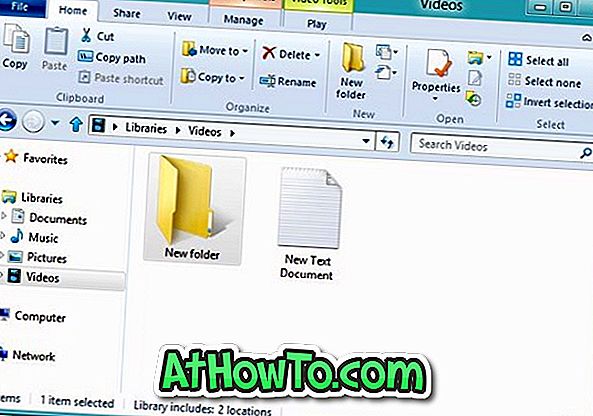

![Jak uzyskać interfejs Windows 8 Ribbon UI w Windows 7, Vista i XP Explorer [Dokładny wygląd interfejsu wstążki]](https://athowto.com/img/vista-tweaks/942/how-get-windows-8-ribbon-ui-windows-7.jpg)









